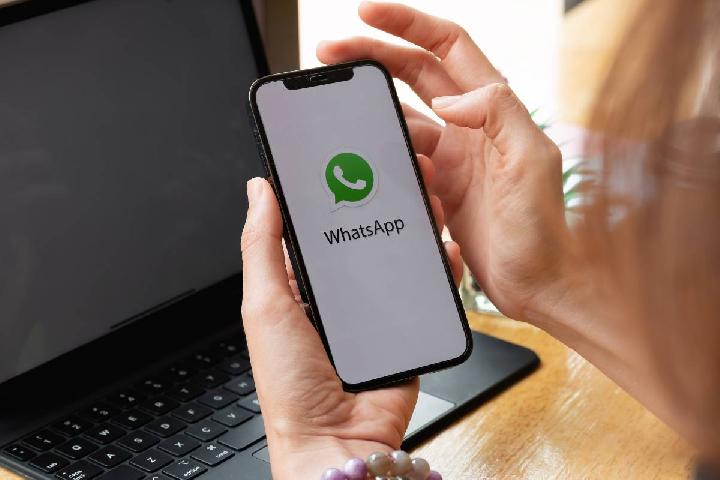6 Cara Mudah dan Praktis Mengatasi Laptop yang Lemot
Reporter
Andika Dwi
Editor
Zacharias Wuragil
Senin, 13 Maret 2023 19:20 WIB

TEMPO.CO, Jakarta - Laptop tegolong perangkat yang paling umum digunakan sehari-hari. Laptop kerap dipakai untuk belajar, bekerja, dan berbagai aktivitas lainnya. Salah satu kendala yang sering dihadapi pengguna laptop adalah kinerja perangkat yang melambat alias lemot. Lantas, bagaimana cara mengatasi laptop lemot dan menghindari rasa kesal?
Cara Mengatasi Laptop Lemot
Penggunaan yang tepat bisa mencegah laptop agar tidak lemot. Beberapa di antaranya adalah menjaga laptop dalam suhu stabil, memakai adaptor atau charger yang sesuai, hingga membatasi durasi pemakaian laptop setiap harinya.
Namun, laptop mungkin tetap saja lemot walaupun sudah digunakan secara tepat. Itu karena merawat laptop perlu dilakukan secara eksternal maupun internal. Banyak orang mengabaikan pengelolaan data mereka di dalam laptop. Seluruh rangkaian perawatan ini tidak hanya dapat mencegah laptop lemot, tetapi juga mengoptimalkan kinerja dan memperpanjang masa pakainya.
Simak langkah-langkah berikut ini agar laptop tidak lemot dan performanya meningkat.
1. Hapus File Sementara (Temporary Files)
Ada banyak jenis file sementara atau temporary files di laptop, antara lain adalah pembaruan Windows versi sebelumnya. Jangan khawatir, file sementara ini tidak akan menyebabkan masalah ketika dihapus jika Anda sudah tidak benar-benar membutuhkannya.
Caranya adalah pergi ke Settings dan pilih menu System. Kemudian pada daftar submenu di sebelah kiri, pilih Storage. Laptop Anda akan memproses penghitungan yang mungkin akan memakan waktu beberapa saat. Lalu, klik pilihan Temporary files dan laptop akan mendata seluruh file sementara yang ada beserta besarannya.
Untuk langkah cepat, Anda juga bisa langsung mencari “Delete temporary files” di kolom pencarian pada taskbar. Centanglah beberapa atau semua file sementara, kemudian klik Remove Files. Proses akan berlangsung cukup lama.
Lakukan langkah ini secara berkala ketika temporary files mulai menumpuk.
2. Uninstall Aplikasi yang tidak Terpakai
Anda membutuhkan beragam aplikasi untuk mengerjakan banyak hal dengan laptop. Tetapi, aplikasi-aplikasi tersebut seringkali berujung terbengkalai setelah digunakan satu–dua kali. Ada baiknya jika aplikasi yang sudah tidak terpakai segera dihapus agar tidak memenuhi memori laptop. Sebab pada dasarnya, laptop cenderung menjadi lemot karena penyimpanannya mulai penuh.
Cara menghapus atau uninstall aplikasi adalah menuju Settings, pilih menu Apps, dan klik Apps & Features. Untuk langkah cepat, Anda juga bisa mencari “Add or remove programs” pada kolom pencarian taskbar. Layar akan menampilkan seluruh program yang terpasang di laptop Anda. Pilih aplikasi yang ingin dihapus, kemudian klik tombol Uninstall. Ikuti langkah selanjutnya sampai muncul pesan bahwa aplikasi yang Anda pilih telah terhapus.
3. Kurangi Program yang Berjalan pada Startup (Startup Apps)
Startup apps adalah program memulai otomatis ketika Anda menyalakan laptop. Semakin banyak startup apps yang aktif, semakin lama pula berjalannya proses booting. Maka dari itu, kurangilah startup apps supaya laptop Anda tidak lemot.
Seperti biasa, pergi ke Settings dan pilih menu Apps. Kemudian pada daftar submenu di sebelah kiri, pilih Startup. Anda juga bisa mencari “Startup Apps” untuk langkah yang lebih cepat.
Layar akan menampilkan sejumlah startup apps. Alihkan fungsi On ke Off pada aplikasi dengan keterangan “Low Impact”. Anda tidak disarankan untuk memberlakukan fungsi Off pada aplikasi yang memiliki keterangan “Medium Impact” atau “High Impact” karena mungkin akan mengganggu kinerja booting.
4. Perbarui (Update) Sistem Operasi dan Driver
Sistem operasi dan driver adalah dua hal yang perlu diperbarui secara berkala agar kinerja laptop tetap optimal. Hal ini dapat dilakukan sekaligus secara otomatis. Laptop biasanya akan menawarkan pembaruan otomatis ketika Anda hendak mematikannya (update and shut down).
Untuk memastikan sistem laptop tetap mutakhir, Anda juga bisa menuju Settings dan pilih menu Update & Security atau cukup cari “Check for updates” melalui pencarian. Klik tombol Check for updates dan tunggu beberapa saat sampai layar menunjukkan sejumlah pembaruan yang bisa dilakukan.
5. Bersihkan Laptop secara Fisik
Kebersihan fisik laptop tidak kalah penting untuk mencegah laptop agar tidak lemot. Langkah paling dasar dapat dimulai dengan memakai silikon pelindung keyboard agar debu tidak mudah masuk ke sela-selanya. Kemudian, bersihkanlah seluruh tubuh laptop dengan tisu kering untuk menghilangkan kotoran-kotoran yang menempel.
Hal itu belum sepenuhnya cukup. Bagian onderdil atau suku cadang laptop juga perlu dibersihkan dengan membuka kerangkanya. Langkah ini dapat dilakukan dengan meminta jasa profesional sekitar 1 sampai 2 kali dalam setahun.
6. Tambah RAM dan Ganti SSD
Jika laptop masih saja lemot setelah melakukan rangkaian langkah di atas, Anda mungkin harus menambah RAM dan mengganti memori dengan SSD. Masih banyak laptop standar saat ini menggunakan RAM 4 gigabyte dan memori HDD. Padahal, kebutuhan persyaratan aplikasi saat ini membutuhkan spesifikasi yang lebih dari itu.
Anda bisa pergi ke toko komputer terdekat untuk membeli tambahan RAM menjadi 8 hingga 16 gigabyte dan mengganti memori SSD. Laptop pasti akan berjalan lebih optimal setelah menggunakan memori SSD dan ukuran RAM yang lebih besar.
NIA HEPPY | SYAHDI MUHARRAM
Selalu update info terkini. Simak breaking news dan berita pilihan dari Tempo.co di kanal Telegram “Tempo.co Update”. Klik https://t.me/tempodotcoupdate untuk bergabung. Anda perlu meng-install aplikasi Telegram terlebih dahulu.